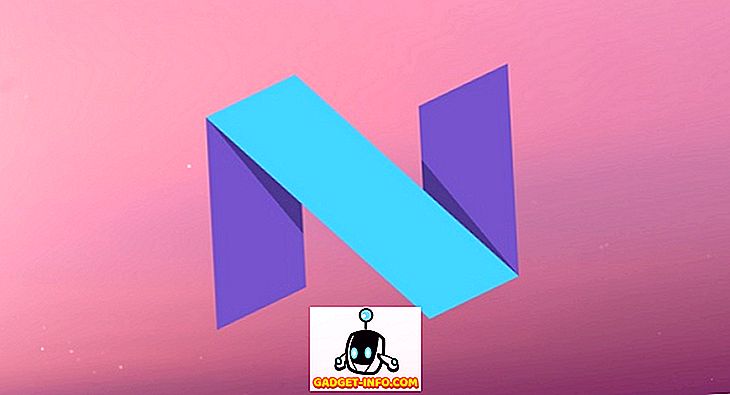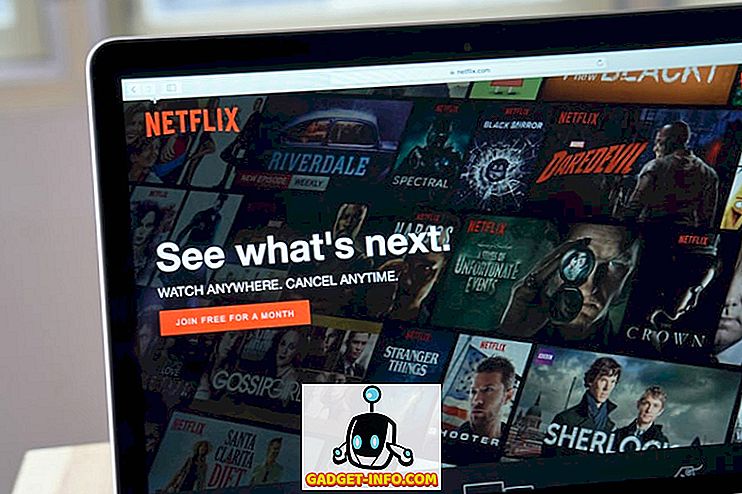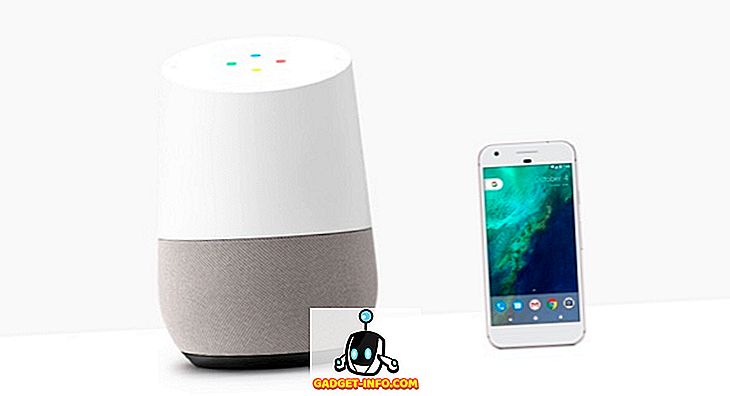GIF-y stały się ostatnio bardzo popularne. Powodem ich popularności jest to, że są mniejsze niż filmy, ale przekazują znacznie więcej informacji niż statyczny obraz. Co najwyżej 3, 5 sekundy GIF to animacja z nieskończoną pętlą, która przechowuje wiele klatek animacji. Możesz łatwo uzyskać GIF-y w różnych popularnych witrynach internetowych, ale tworzenie własnego GIF-a i obserwowanie go jako trendu w Internecie jest o wiele bardziej satysfakcjonujące niż pobieranie. Jeśli masz komputer Mac, istnieją proste metody, dzięki którym możesz tworzyć GIF-y. Tak więc, jeśli był jakiś czas w twoim życiu, kiedy zastanawiałeś się, jak tworzyć GIF-y na macOSie, tak to robisz:
Twórz GIF-y na komputerze Mac za pomocą aplikacji innych firm
Podczas gdy niektórzy z was mogą pomyśleć, że do stworzenia tych magicznych GIF-ów potrzebne są wyjątkowe umiejętności Photoshopa. To dosłownie nie takie trudne. W Mac App Store dostępnych jest kilka świetnych aplikacji, które bardzo ułatwiają tworzenie GIF na komputerze Mac. Więc sprawdźmy najlepsze z nich, dobrze?
Browar GIF 3
Jest to doskonała aplikacja, ponieważ pozwala na tworzenie GIF z niczego, niezależnie od tego, czy są to filmy na laptopie, czy te w Internecie.
1. Aby rozpocząć tworzenie GIF, najpierw pobierz i zainstaluj aplikację ze sklepu Mac App Store. Po zainstalowaniu aplikacji uruchom ją. Po uruchomieniu aplikacji zobaczysz, że daje ona różne sposoby tworzenia GIF-a . Możesz utworzyć GIF, importując wideo lub link, nagrywając swój ekran i nagrywając z wbudowanego aparatu.

2. Większość z nas stworzy GIF importując wideo lub link, więc zróbmy to. Kliknij link "Otwórz wideo" i zaimportuj istniejące wideo na komputerze Mac.

4. Na osi czasu ustaw licznik czasu rozpoczęcia i zakończenia do wymaganego czasu zawierającego materiał GIF.

5. Kliknij pole tekstowe, aby dodać dowolny tekst, jeśli chcesz. Możesz także przyciąć lub zmienić rozmiar wideo, jeśli chcesz lub możesz dodać naklejki. Wszystko jest dostępne na górnym pasku narzędzi. Po zakończeniu kliknij przycisk Utwórz, a następnie zapisz GIF.

Ten sam proces zostanie powtórzony również w przypadku innych metod. Kliknij metodę, z której chcesz utworzyć GIF, i wykonaj ten sam proces.
GIPHY Capture
Jest jeden problem z GIF Brewery 3. Jeśli chcesz utworzyć GIF, wstawiając link, aplikacja najpierw pobiera wideo, a następnie pozwala przekonwertować go na GIF. Może to stanowić poważny problem, jeśli oglądany film jest duży, ponieważ pobranie pliku wideo zajmie dużo czasu. W tym momencie przychodzi GIPHY Capture. Aplikacja kładzie nakładkę na ekranie i rejestruje tylko tę część, którą chcesz przekonwertować na GIF . Aby dowiedzieć się, jak to zrobić, utwórzmy jeden GIF z serwisu youtube, ale najpierw pobierzmy aplikację, odwiedzając App Store.
1. Otwórz przeglądarkę i załaduj wideo, a następnie uruchom aplikację. Dostosuj okno aplikacji do rozmiaru odtwarzacza wideo w przeglądarce i kliknij przycisk zapisu . Pamiętaj, aby nagrać dłuższy klip, aby można go było później przyciąć. Pamiętaj, że po rozpoczęciu nagrywania wszystko zniknie w porównaniu do okna nagrywania.

Pro Tip: Użyj przycisku klawiatury i pauzy podczas dopasowywania rozmiaru okna aplikacji (F8).
3. Kliknij dwukrotnie klip wideo, aby otworzyć okno edycji. Zminimalizuj okno nagrywania i edytuj klip w oknie edycji. Tutaj możesz ustawić punkt początkowy i końcowy, zdecydować o wielkości GIF w pikselach, wybrać typ pętli i liczbę klatek na sekundę . Po zakończeniu edycji możesz bezpośrednio przesłać GIF do GIPHY lub zapisać go na komputerze Mac.

Gotowy do tworzenia własnych GIF-ów na Macu?
Tworzenie GIF-ów jest naprawdę łatwym i przyjemnym ćwiczeniem na komputerze Mac. Wypróbowałem wyżej wymienione aplikacje na moim MacBooku Pro 2016 z systemem MacOS High Sierra i wszystkie one działały całkiem nieźle. Więc nawet Ty możesz tworzyć GIF-y na swoich MacBookach, które mogą stać się wirusowe w Internecie. Tak więc, wszystkie ustawione do tworzenia GIFów w systemie MacOS? Cóż, podziel się z nami swoimi najlepszymi kreacjami i jeśli masz jakiekolwiek wątpliwości lub sugestie związane z tworzeniem GIF-ów na Macu, opuść je w sekcjach komentarzy.